- Wissensdatenbank
- Marketing
- Kampagnen
- Elemente und Inhalte einer Kampagne zuordnen
Elemente und Inhalte einer Kampagne zuordnen
Zuletzt aktualisiert am: 22 Oktober 2025
Mit einem der folgenden Abonnements verfügbar (außer in den angegebenen Fällen):
-
Marketing Hub Professional, Enterprise
- Ehemaliges Marketing Hub Basic
Auf der Detailseite der Kampagne können Sie vorhandene Elemente zu einer Kampagne hinzufügen. Bestimmte Elemente wie Marketing-E-Mails oder Social-Media-Beiträge können auch über die jeweiligen Tools zu Kampagnen zugeordnet werden
Bevor Sie loslegen
- Sobald ein Kontakt von einer Kampagne als von einer Kampagne beeinflusst markiert ist, kann der Einfluss der Kampagne nicht mehr entfernt werden. Dies hilft dabei, ein vollständiges Protokoll der Interaktionen zu führen. Es wird dringend empfohlen, Ihre Elemente, z. B. Listen, zu überprüfen, bevor Sie sie einer Kampagne zuordnen.
- Tracking-URLs für bezahlte Suchmaschinenkampagnen und andere Quellen können nur bei der Erstellung einer Kampagne zugeordnet werden. Sie können nicht die Kampagne einer bestehenden Tracking-URL zuordnen oder sie ändern. Erfahren Sie mehr über das Zuordnen von Kampagnen beim Erstellen von Tracking-URLs.
- Das Hinzufügen von bereits mit einer anderen Kampagne verbundenen Elementen oder Inhalt zu einer neuen Kampagne entfernt diese von ihren aktuellen Kampagnen. Nur Workflows und Listen können mehreren Kampagnen zugeordnet werden.
- Wenn Sie Elemente mit einer Kampagne verknüpfen, benötigen Sie Berechtigungen für das entsprechende Element. Um beispielsweise eine Sequenz mit einer Kampagne zuzuordnen, benötigen Sie Bearbeitungsberechtigungen für Sequenzen. Erfahren Sie mehr über Benutzerberechtigungen in HubSpot.
Elemente zu Kampagnen hinzufügen
Alle Elemente können über die Seite mit den Kampagnendetails einer Kampagne zugeordnet werden. So ordnen Sie ein Element zu:
- Gehen Sie in Ihrem HubSpot-Account zum Abschnitt Marketing und klicken Sie dann auf Kampagnen.
- Klicken Sie auf eine Kampagne.
- Klicken Sie oben links auf Aktionen und wählen Sie dann Inhaltselemente hinzufügen aus.
- Wählen Sie im Dialogfeld in der linken Seitenleiste einen Elementtyp aus, der der Kampagne hinzugefügt werden soll.
- So fügen Sie ein bestehendes Element hinzu:
-
- Wählen Sie im linken Seitenleistenmenü den Elementtyp aus, den Sie hinzufügen möchten.
- Wenn ein bestimmter Elementtyp in Ihrem Abonnement nicht verfügbar ist, wird er mit einem Schloss-Symbol angezeigt.
- Wenn Ihr Benutzer-Account keinen Zugriff auf einen bestimmten Elementtyp hat, wird er ausgegraut.
- Mithilfe der Suchleiste können Sie nach Elementen und Inhalten suchen.
- Aktivieren Sie das Kontrollkästchen neben dem Element oder Inhalt, um es bzw. ihn der Kampagne hinzuzufügen. Wenn Sie das Marken-Add-on verwenden, wird empfohlen, Elemente derselben Marke zuzuordnen. Einige Elemente können nicht mit Marken verknüpft werden. Erfahren Sie mehr über das Zuordnen Ihrer Elemente zu Marken.
- Wählen Sie im linken Seitenleistenmenü den Elementtyp aus, den Sie hinzufügen möchten.
-
- Klicken Sie anschließend auf Speichern.
- Klicken Sie anschließend auf Speichern.

- So fügen Sie ein neues Element hinzu:
- Klicken Sie auf [Element] erstellen. Sie werden in einem neuen Browser-Tab zum Dashboard des Elements weitergeleitet. Wenn Sie Ihr neues Element erstellen, wird es automatisch der Kampagne zugeordnet.
- Nachdem Sie Ihr neues Element erstellt haben, navigieren Sie zurück zum Kampagnen-Browserfenster.
- Klicken Sie im Dialogfeld Elemente hinzufügen auf Aktualisierung für neue Elemente. Das neue Element wird nach dem Aktualisieren angezeigt.
- Aktivieren Sie das Kontrollkästchen neben dem neuen Element, um es der Kampagne hinzuzufügen.
- Klicken Sie auf Speichern.
Kampagnenelemente bearbeiten und entfernen
Nachdem Sie Ihre Elemente und Inhalte mit einer Kampagne verknüpft haben, können Sie sich auf der Seite mit den Kampagnenelementen einen Überblick über alle Elemente verschaffen, einschließlich Inhaltsvorschau, Kommentare und Status.
Auf der Seite mit den Kampagnenelementen können Sie auch vorhandene Elemente bearbeiten und entfernen. So verwalten Sie die zugeordneten Elemente Ihrer Kampagne:
- Gehen Sie in Ihrem HubSpot-Account zum Abschnitt Marketing und klicken Sie dann auf Kampagnen.
- Klicken Sie auf den Namen der Kampagne, die Sie anzeigen oder bearbeiten möchten.
- Klicken Sie auf die Registerkarte Elemente.
- Die der Kampagne zugeordneten Elemente, wie Blogbeiträge und E-Mails, werden hier nach Elementtyp sortiert aufgelistet.
- Statische Listen, die der Kampagne zugeordnet sind, werden auf der Registerkarte Elemente nicht aufgeführt. Alle zugeordneten statischen Listen werden nur auf der Registerkarte Performance angezeigt.
- In den Spalten der Tabelle werden für jedes Element die folgenden Details angezeigt:
- Vorschau: Zeigen Sie eine Vorschau des Elements an.
- Titel: der Name des Elements, z. B. der interne Name eines Blogbeitrags.
- Status: der Status der Element, z. B. geplant, veröffentlicht, Entwurf usw.
- Kommentare: die Anzahl der Kommentare, die dem Element über das Kampagnen-Tool hinzugefügt wurden. Kommentare zu CTAs und Social-Media-Beiträgen sind nur noch über das Kampagnen-Tool zugänglich.
- Um ein Element zu bearbeiten, bewegen Sie den Mauszeiger über das Element und klicken Sie auf Bearbeiten.
- Um weitere Aktionen für ein Element durchzuführen, bewegen Sie den Mauszeiger über das Element und klicken Sie auf das Dropdown-Menü Aktionen:
- Performance anzeigen: Überprüfen Sie die Performance eines Elements.
- Details anzeigen: Zeigen Sie zusätzliche Details zum Element an, z. B. den für das Element zuständigen Mitarbeiter oder das Datum der letzten Aktualisierung des Elements.
- Kommentar: Fügen Sie einen Kommentar zum Element hinzu. Erfahren Sie mehr über das Hinzufügen von Kommentaren in HubSpot.
- Aus Kampagne entfernen: Entfernen Sie das Element aus der ausgewählten HubSpot-Kampagne.
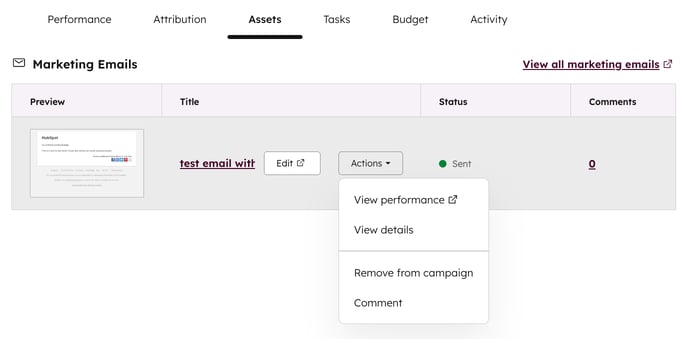
Elemente, die einer Kampagne zugeordnet werden können
Die folgenden Elemente können HubSpot-Kampagnen zugeordnet werden:
- Anzeigen-Kampagnen: Anzeigen-Kampagnen können bei der Erstellung Ihrer Werbeanzeigen mit Kampagnen über das Kampagnen-Tool oder das Werbeanzeigen-Tool verknüpft werden. Nachdem Sie eine Anzeigenkampagne Ihrer Kampagne zugeordnet haben, werden alle Budget- und Ausgabendaten automatisch synchronisiert.
- Blog-Beiträge, E-Mails, Landingpages und Websites-Seiten: Diese Elemente können vom Kampagnen-Tool aus oder aus dem Blog -, E-Mail- oder Seiten-Tool mit Kampagnen verknüpft werden.
- Anrufe: Anrufe von HubSpot oder manuell protokollierte Anrufe können über das Kampagnen-Tool, alle zugehörigen Datensätze und dem Anrufdatensatz Kampagnen zugeordnet werden. Erfahren Sie mehr über das Tätigen von Anrufen und das manuelle Protokollieren von Anrufen.
- Calls-to-Action (CTAs) (alt): Alte CTAs können über das Kampagnen-Tool, beim Erstellen des CTAs oder durch Bearbeiten des veröffentlichten CTA-Buttons zu Kampagnen zugeordnet werden. Erfahren Sie mehr über alte CTAs.
- Calls-to-Action: CTAs können über das Kampagnen-Tool, beim Erstellen des CTAs oder durch Bearbeiten des veröffentlichten CTA zu Kampagnen zugeordnet werden. Erfahren Sie mehr über das neue CTAs-Tool.
- Fallstudie: Fallstudien können über das Kampagnen-Tool oder in den Einstellungen der Fallstudie Kampagnen zugeordnet werden. Die Kennzahlen für die Anzahl der Aufrufe, Klicks, Eintritte, Austritte und Bounces werden auf der Kampagnendetailseite angezeigt. Erfahren Sie mehr über Fallstudien.
- Dokumente: Dokumente können über das Kampagnen-Tool oder in den Einstellungen des Dokuments Kampagnen zugeordnet werden. Kennzahlen für die Anzahl der Aufrufe, Besucher und erstellten Links werden auf der Kampagnendetailseite angezeigt. Erfahren Sie mehr über Dokumente.
- Externe Website-Seiten: Externe Website-Seiten können nur über das Kampagnen-Tool Kampagnen zugeordnet werden. Erfahren Sie mehr über das Zuordnen von externen Webseiten zu Kampagnen.
- Feedbackumfrage: Feedbackumfragen können über das Kampagnen-Tool oder das Feedbackumfragen-Tool einer Kampagne zugeordnet werden. Erfahren Sie mehr über die Verwendung von Feedbackumfragen zur Kundentreue, zur Kundenzufriedenheit oder zum Kundensupport
- Formulare: Formulare können über das Kampagnen-Tool oder über die Optionen des Formulars zu Kampagnen zugeordnet werden. Erfahren Sie mehr über das Anpassen Ihrer Formularoptionen.
- Dateien: Dateien können über das Kampagnen-Tool oder über die Dateidetails im Dateien-Tool einer oder mehreren Kampagnen zugeordnet werden. Erfahren Sie mehr über die Bearbeitung Ihrer Dateidetails.
- Wissensdatenbankartikel: Wissensdatenbankartikel können über das Kampagnen-Tool oder innerhalb des Wissensdatenbank-Tools zu Kampagnen zugeordnet werden. Erfahren Sie mehr über das Erstellen von Wissensdatenbankartikeln.
Bitte beachten: Nur Accounts, die ihre Wissensdatenbank migriert haben oder ab 2024 eine Service Hub Professional- oder Enterprise-Abonnement erworben haben, können Wissensdatenbankartikel zu Kampagnen zuordnen.
- Kontaktbasierte Listen: Kontaktbasierte statische und aktive Listen können über das Kampagnen-Tool oder das Listen-Tool mit Kampagnen verknüpft werden.
- Unternehmensbasierte statische Listen und aktive Listen können nicht einer Kampagne zugeordnet werden.
- Jede kontaktbasierte Liste kann mehreren Kampagnen zugeordnet werden.
- Marketingevents: Marketingevents können nur über das Kampagnen-Tool zu Kampagnen zugeordnet werden. Ordnen Sie Ihre Marketingevents einer HubSpot-Kampagne zu, um die Performance des Events und die Beiträge zu Ihrer Kampagne nachzuverfolgen.
- Sowohl Marketingevents, die von verknüpften Integrationen aus erstellt wurden, als auch manuell erstellte Marketingevents können Kampagnen zugeordnet werden. In der Spalte Event-Quelle können Sie überprüfen, ob das Marketingevent über eine Integration oder Manuell erstellt wurde.
- Attribution-Berichterstattung bei Marketingevents ist nur für Accounts mit einem Marketing Hub Enterprise-Abonnement verfügbar. Dabei können Sie keine Berichte zur Attribution der Kontakterstellung und der Deal-Erstellung erstellen. Sie können nur Umsatz-Attribution-Berichte erstellen.
- Meetings: Meetings über das Meetings-Tool oder manuell protokollierte Meetings können Kampagnen vom dem Kampagnen-Tool oder beliebigen zugehörigen Datensätzen aus zugeordnet werden. Erfahren Sie mehr über das Erstellen von Meetinglinks im Terminplanungstool oder das manuelle Protokollieren von Meetings.
- Podcasts: Podcasts können über das Kampagnen-Tool oder über die Registerkarte mit den Details zur Podcast-Folge des Podcast-Editors zu Kampagnen zugeordnet werden. Externe Download- und Wiedergabekennzahlen werden auf der Kampagnendetailseite angezeigt. Erfahren Sie mehr über die Verwendung von Podcasts.
- Veröffentlichte Social-Media-Beiträge: Social-Media-Beiträge können über das Kampagnen-Tool oder das Social-Media-Tool mit Kampagnen verknüpft werden. Erfahren Sie mehr über das Verknüpfen Ihrer Social-Media-Konten mit HubSpot
- Das Social-Media-Profil des Kontakts muss mit seinem HubSpot-Kontaktdatensatz verknüpft sein , und die Interaktion (z. B. Kommentar, @mention oder Teilen) muss erfolgen, nachdem das Social-Media-Profil mit seinem Kontaktdatensatz verknüpft wurde.
-
- Sie können sowohl extern veröffentlichte Beiträge als auch Beiträge, die über HubSpot veröffentlicht wurden, zuordnen.
-
- Jeder Social-Media-Beitrag kann nur einer Kampagne zugeordnet werden.
- Wenn ein Social-Media-Beitrag bereits einer anderen Kampagne zugeordnet ist, wird der Kampagnenname im Format „Derzeit Teil von [Kampagnenname]“ angezeigt.
- Wenn Sie den Social-Media-Beitrag auswählen und hinzufügen, wird er von allen anderen Kampagnen entfernt.
- Wenn Sie die Kampagne eines veröffentlichten Social-Media-Beitrags ändern:
- Der Traffic auf Ihre Website über einen Link, der im Social-Media-Beitrag angeklickt wurde, wird nicht der neuen Kampagne zugeordnet und erscheint nicht auf der Kampagnendetailseite oder in den Kampagnen-Analytics.
- Früherer Traffic bleibt der ursprünglichen Kampagne (oder keiner Kampagne, wenn eine nicht ausgewählt wurde) zugeordnet, basierend auf den Tracking-Parametern, die automatisch der Link-URL hinzugefügt wurden, als der Social-Media-Beitrag veröffentlicht wurde.
- Jeder Social-Media-Beitrag kann nur einer Kampagne zugeordnet werden.
- Leitfäden: Wenn Sie ein Sales oder Service Hub Professional- oder Enterprise-Abonnement haben, können Leitfäden über das Kampagnen-Tool oder in den Einstellungen des Leitfadens zu Kampagnen zugeordnet werden. Die Kennzahl für die Anzahl der Aufrufe wird auf der Seite mit den Kampagnendetails angezeigt. Erfahren Sie mehr über Leitfäden.
- Vertriebs-E-Mails: Persönliche Vertriebs-E-Mails können über das Kampagnen-Tool Kampagnen oder zugeordneten Datensätzen zugeordnet werden, nachdem die E-Mail gesendet wurde. Erfahren Sie mehr über das Senden und Verwalten von persönlichen E-Mails.
- Geplante Social-Media-Beiträge oder Entwürfe von Social-Media-Beiträgen: Diese Beiträge können über das Kampagnen-Tool oder das Social-Media-Tool zu Kampagnen zugeordnet werden. Jeder Social-Media-Beitrag kann nur einer Kampagne zugeordnet werden. Erfahren Sie mehr über das Bearbeiten Ihrer geplanten Social-Media-Beiträge oder Entwürfe von Social-Media-Beiträgen.
- Gesendete Marketing-E-Mails: E-Mails können über das Kampagnen-Tool oder die E-Mail-Performance-Seite zu Kampagnen zugeordnet werden. Erfahren Sie mehr über das Verwalten Ihrer gesendeten E-Mails. Wenn die Kampagne für eine gesendete Marketing-E-Mail geändert oder aktualisiert wird:
- Kennzahlen zu gesendeten, geöffneten und angeklickten E-Mails werden auf der Kampagnendetailseite angezeigt.
- Der Traffic auf Ihre Website über einen Link, der in der E-Mail geklickt wurde, wird nicht der neuen Kampagne zugeordnet und erscheint nicht auf der Kampagnendetailseite oder in den Kampagnen-Analytics. Solcher Traffic bleibt der ursprünglichen Kampagne (oder keiner Kampagne, wenn eine nicht ausgewählt wurde) zugeordnet, basierend auf den Tracking-Parametern , die automatisch der Link-URL hinzugefügt wurden, als die E-Mail gesendet wurde.
- Wenn Sie eine A/B-Test-E-Mail zugeordnet haben, werden nur die Daten der Gewinnervariante in die Performance Ihrer Kampagne aufgenommen.
- Sequenzen: Sequenzen können über das Kampagnen-Tool oder das Sequenzen-Tool zu Kampagnen zugeordnet werden. Ordnen Sie Ihre Sequenz einer HubSpot-Kampagne zu, um die Sequenz-Performance und die Beiträge zu Ihrer Kampagne nachzuverfolgen.
- Auf der Seite mit den Kampagnendetails wird die Anzahl der Aufnahmen, der geöffneten und beantworteten E-Mails sowie der gebuchten Meetings angezeigt.
- SMS-Nachrichten: SMS-Nachrichten können über das Kampagnen-Tool oder das SMS-Tool einer Kampagne zugeordnet werden. Erfahren Sie mehr über das SMS-Tool.
- Jede SMS-Nachricht kann nur einer Kampagne zugeordnet werden.
- Das SMS-Tool steht nur Unternehmen und Organisationen zur Verfügung, die in den USA ansässig und dort tätig sind.
- Videos: Videodateien können über das Kampagnen-Tool oder die Dateidetailseite einer oder mehreren Kampagnen zugeordnet werden. Die Kennzahl für wiedergegebene Medien wird auf der Seite mit den Kampagnendetails angezeigt.
- Workflows: Kontaktbasierte Workflows können vom Kampagnen-Tool aus oder über die Navigation des Workflows einer oder mehreren Kampagnen zugeordnet werden. Wenn eine Kampagne einem Workflow zugeordnet ist, stehen die folgenden Daten in der Kampagne zur Verfügung:
- Die Anzahl der aufgenommenen Kontakte.
- Die Anzahl der zur Zielliste hinzugefügten Kontakte. Erfahren Sie mehr über das Einrichten von Workflow-Zielen.
- Die Workflow-Konversionsrate insgesamt. Diese wird berechnet, indem die Anzahl für Zur Zielliste hinzugekommen durch die Anzahl für Workflow gestartet dividiert und dann mal 100 multipliziert wird, um einen Prozentsatz zu erhalten.